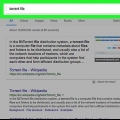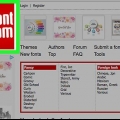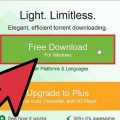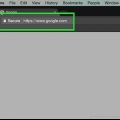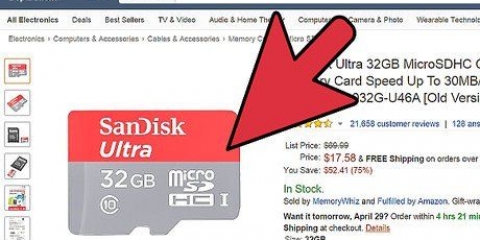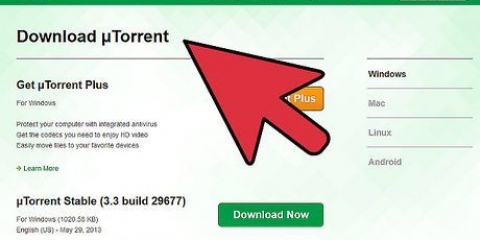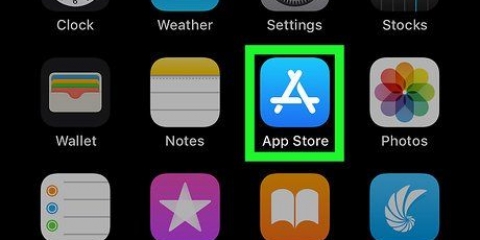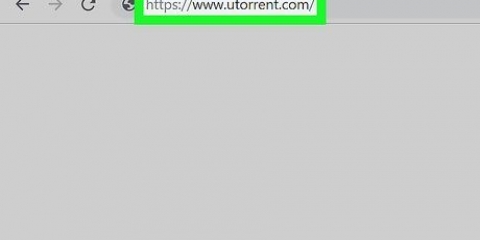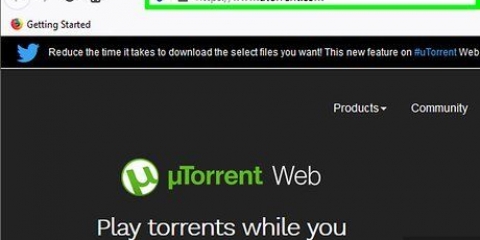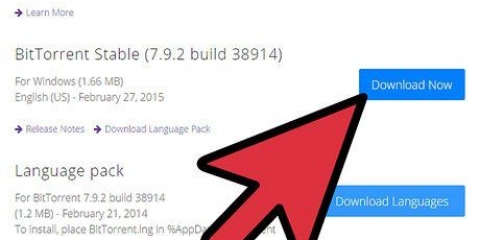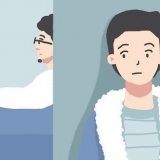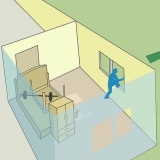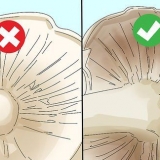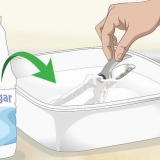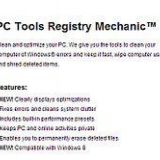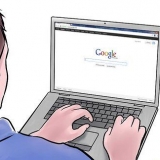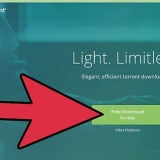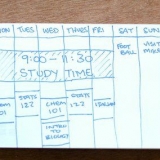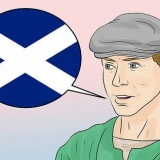Minecraft-Karten

3. Öffne den Minecraft Launcher. Dies ist der einfachste Weg, um das Verzeichnis zu finden, in dem Ihre Spielstände gespeichert sind. Minecraft-Karten sind tatsächlich gespeicherte Spieldateien, also befinden sie sich in einem Ordner, in dem sich auch all deine anderen gespeicherten Spiele befinden. Klicken Sie auf die Schaltfläche „Profil bearbeiten“.
Klicken Sie auf die Schaltfläche „Spielverzeichnis öffnen“. Das öffnet den Minecraft-Ordner im Explorer, dort findet ihr auch den Ordner „saves“.
Öffnen Sie den Ordner „saves“ und kopieren Sie die Adresse aus der Adressleiste des Datei-Explorers. Eine typische Adresse ist etwa: 




Minecraft-Karten



5. Suche nach den Daten für deine Minecraft-App. Klicken Sie in iFunBox auf den Reiter App-Daten verwalten.Scrollen Sie durch die Liste, bis Sie die Minecraft PE-App finden.Öffnen Sie die folgenden Ordner: 




Minecraft-Karten





Minecraft-karten herunterladen
Minecraft ist eine Welt der grenzenlosen Kreativität und die fast unendliche Menge an verfügbaren Karten unterstreichen dies einmal mehr. Du findest Karten für jeden Geschmack, von einfach bis unglaublich komplex, alle von anderen Spielern erstellt und mit der Community geteilt. Wenn Sie Ihrem Minecraft-Spiel stundenlangen Spielspaß hinzufügen möchten, lesen Sie weiter, um zu erfahren, wie Sie Karten für jede Version von Minecraft hinzufügen.
Schritte
Methode 1 von 3: Minecraft Maps auf einem PC installieren
1. Laden Sie eine Karte herunter. Sie können die Dateien der Karten auf verschiedenen Websites finden oder Ihre Freunde fragen, ob sie eine schöne Karte haben. Karten sind kostenlos, aber stellen Sie sicher, dass Sie nur von vertrauenswürdigen Quellen herunterladen. Einige beliebte Websites sind:
- Planet Minecraft-Projekte

Minecraft-Forum (Kartenbereich)



2. Öffnen Sie die Datei mit einem ZIP-Programm. 7-Zip ist eines der beliebtesten kostenlosen Tools zum Erstellen und Extrahieren komprimierter Dateien (sowohl ZIP als auch RAR). Klicken Sie auf Dateien extrahieren und Sie werden gefragt, wohin Sie die Datei extrahieren möchten. Standardmäßig ist dies auf den gleichen Speicherort wie die gezippte Datei eingestellt, aber Sie können dies natürlich ändern in z.B. Minecrafts "Speichert"-Ordner.


C:BenutzeradminAppDataRoaming.minecraftsaves

4. Fügen Sie die Adresse in 7-zip ein. Die Dateien werden automatisch in den Ordner „saves“ kopiert und stehen beim nächsten Öffnen des Spiels sofort zur Verfügung.

5. Starte das Spiel. Deine neue Karte ist jetzt in der Liste der Welten verfügbar. Wählen Sie aus, um die Karte zu erkunden und abzuspielen.
Methode 2 von 3: Installieren von Karten in iOS
1. Laden Sie eine Karte herunter. Sie können die Dateien der Karten auf verschiedenen Websites finden oder Ihre Freunde fragen, ob sie eine schöne Karte haben. Karten sind kostenlos, aber stellen Sie sicher, dass Sie nur von vertrauenswürdigen Quellen herunterladen. Karten für Minecraft PE unterscheiden sich von Karten für die PC-Version, also stellen Sie sicher, dass Sie die richtigen Dateien herunterladen. Einige beliebte Websites sind:
- Planet Minecraft-Projekte

Minecraft-Forum (Kartenbereich)



2. Öffnen Sie die Datei mit einem ZIP-Programm. 7-Zip ist eines der beliebtesten kostenlosen Tools zum Erstellen und Extrahieren komprimierter Dateien (sowohl ZIP als auch RAR). Klicken Sie auf Dateien extrahieren und Sie werden gefragt, wohin Sie die Datei extrahieren möchten. Wählen Sie einen Ort, an dem Sie ihn leicht finden können.

3. Verbinden Sie Ihr iPhone oder iPad mit Ihrem Computer. Wenn iTunes geöffnet wird, schließen Sie es wieder. Sie verwenden ein anderes Programm, um auf die Dateien auf Ihrem Mobilgerät zuzugreifen.

4. Öffnen Sie ein iOS-Übertragungsprogramm. Sie benötigen ein Programm, mit dem Sie ohne iTunes auf den Inhalt Ihres iOS-Laufwerks zugreifen können. Eines der beliebtesten Programme ist iFunBox und es ist kostenlos erhältlich.
Unterlagen > Spiele > com.mojang >minecraftWorlds


6. Kopieren Sie die extrahierte Karte. Legen Sie den heruntergeladenen und extrahierten Ordner Ihrer Karte in den Ordner „minecraftWorlds“ von iFunBox. Klicken und ziehen Sie den Ordner, um ihn schnell in das iFunBox-Fenster zu kopieren. Nachdem der Ordner kopiert wurde, können Sie das iPhone oder iPad trennen.

7. Benutze die Karte. Starte Minecraft PE auf deinem Gerät. Du siehst jetzt die neue Karte in deiner Weltenliste. Wählen Sie diese Option, um wie jedes andere Savegame zu spielen.
Methode 3 von 3: Installieren von Karten in Android
1. Laden Sie eine Karte herunter. Sie können die Dateien der Karten auf verschiedenen Websites finden oder Ihre Freunde fragen, ob sie noch eine Karte haben. Karten sind kostenlos, aber stellen Sie sicher, dass Sie nur von vertrauenswürdigen Quellen herunterladen. Karten für Minecraft PE unterscheiden sich von den Karten für die PC-Version, also stellen Sie sicher, dass Sie die richtigen Dateien herunterladen. Einige beliebte Websites sind:
- Planet Minecraft-Projekte

Minecraft-Forum (Kartenbereich)



2. Öffnen Sie die Datei mit einem ZIP-Programm. 7-Zip ist eines der beliebtesten kostenlosen Tools zum Erstellen und Extrahieren komprimierter Dateien (sowohl ZIP als auch RAR). Klicken Sie auf Dateien extrahieren und Sie werden gefragt, wohin Sie die Datei extrahieren möchten. Wählen Sie einen Speicherort, an dem Sie die extrahierte Datei leicht finden können.

3. Verbinden Sie Ihr Android-Gerät mit Ihrem Computer. Obwohl dieser Vorgang je nach Gerät und Windows-Version unterschiedlich sein kann, können Sie davon ausgehen, dass das Gerät automatisch erkannt wird. Eventuell muss nach der Verbindung „USB-Speicher“ auf dem Android aktiviert werden.

4. Navigieren Sie zu Ihrer Minecraft-Karte. Sobald die Verbindung hergestellt ist, wird Ihr Gerät unter Computer/Arbeitsplatz unter Windows oder auf dem Desktop auf Ihrem Mac OS X aufgeführt. Öffnen Sie den Inhalt Ihres Handys und gehen Sie zu
/spiele/com.mojang/minecraftWorlds. Möglicherweise müssen Sie den Ordner „sdcard“ öffnen, um dies zu finden.
5. Kopieren Sie die Kartendatei. Klicken und ziehen Sie, um die extrahierte Datei in den Ordner „minecraftWorlds“ zu kopieren. Nachdem der Ordner kopiert wurde, können Sie das Android-Gerät trennen.

6. Benutze die Karte. Starte Minecraft PE auf deinem Gerät und du wirst die neue Karte in deiner Weltenliste sehen. Wählen Sie diese Option, um wie jedes andere Savegame zu spielen.
Tipps
Wenn Sie Probleme beim Herunterladen oder Installieren einer Karte haben, hinterlassen Sie bitte eine Frage im Forum der Website, von der Sie die Karte erhalten haben. Hoffentlich können Ihnen der Ersteller der Karte oder andere, die sie verwendet haben, einige Ratschläge geben.
"Minecraft-karten herunterladen"
Оцените, пожалуйста статью